Capture d'écran d'anime rétro avec les nouveaux filtres 3.0
Bonjour! Je m'appelle Liz Staley et j'utilise depuis longtemps Clip Studio Paint (j'ai commencé à utiliser le programme à l'époque où il était connu sous le nom de Manga Studio 4 !). J'ai été bêta-testeur du programme Manga Studio 5 et de Clip Studio Paint, et j'ai écrit trois livres et plusieurs cours vidéo sur le programme. En fait, beaucoup d’entre vous connaissent probablement mon nom grâce à ces livres. J'écris des articles hebdomadaires sur Graphixly.com et sur CSP Tips, alors assurez-vous de revenir chaque semaine pour en savoir plus sur Clip Studio !
\
En tant que personne ayant grandi avec les anime des années 80 et 90, il y a parfois quelque chose de si charmant dans le look d’une vieille série. Du style de dessin au grain du film en passant par les couleurs légèrement décalées des téléviseurs VHS et CRT, le look de l'anime rétro est distinct. Alors, quand j'ai vu que Clip Studio Paint 3.0 incluait un filtre Aberration chromatique et un filtre Film rétro, j'étais ravi de créer quelque chose d'inspiré de l'anime des années 90 que je regardais après l'école !
Dans cet article, nous aborderons les sujets suivants :
Préparer votre image
Filtre d'aberration chromatique
Filtre de film rétro
\
Passons au dessin !
Préparer votre image
Pour cet exemple, j’ai décidé de faire quelque chose d’inspiré des animes magiques des années 90 comme Sailor Moon et Cardcaptor Sakura. Pour que cela ressemble davantage à une capture d'écran, je savais que je devrais utiliser un rapport 4:3 pour que ma toile corresponde aux téléviseurs de l'époque. J'ai donc créé une toile de 4 000 x 3 000 pixels à 300 dpi afin de pouvoir créer mon image à haute résolution. qualité.
J’ai l’impression que si vous essayez d’imiter le style d’une certaine époque, vous devriez vraiment regarder beaucoup de références aux émissions de cette époque. J'ai rapidement réalisé en regardant attentivement le matériel de référence que l'animation de l'époque avait des lignes très fines et assez uniformes, ce qui est assez différent de mon style d'encrage normal, j'ai donc dû garder cela à l'esprit lorsque j'encrais et ne pas utiliser mon encrage préféré. stylo. Vous trouverez également rarement du noir pur ou du blanc pur dans les captures d’écran des années 80 et 90, j’ai donc utilisé un brun foncé pour l’encre. Les dégradés n'étaient pas non plus utilisés à cette époque sur les figures car ils étaient peints sur des cellules physiques avec de la peinture, j'ai donc coloré dans un style cel shaded.
Avant de commencer à appliquer les filtres que nous allons explorer, je souhaite combiner mes calques d'image en un nouveau calque afin de pouvoir y apporter des modifications sans modifier mon image d'origine. Pour ce faire, assurez-vous que tous les calques que vous souhaitez combiner sont visibles, puis allez dans Calque - Fusionner visible avec un nouveau calque.
Vous devriez maintenant avoir un nouveau calque qui est une combinaison de tous les calques visibles de votre image. Vous pouvez apporter des modifications à ce calque tout en conservant les originaux intacts.
Après avoir examiné les résultats finaux de cet article, j'aurais probablement également créé une autre version de mon image avec une résolution plus petite afin que les filtres soient plus visibles à la résolution d'exportation finale. Je recommanderais ceci si vous souhaitez vraiment compléter le look anime rétro ! Quelque chose comme 1024x768 serait une excellente taille d'image à réduire avant d'exécuter vos filtres finaux.
Une fois la préparation terminée, passons à autre chose !
Filtre d'aberration chromatique
Le premier filtre que nous allons explorer est l’aberration chromatique. En termes très simples, l'aberration chromatique se produit lorsqu'un objectif ne parvient pas à focaliser toutes les couleurs sur le même point. Cela conduit à ce que les différentes couleurs de lumière se concentrent sur des points légèrement différents et produisent un effet de « frange » de couleur. Cela arrive souvent sur les vieux téléviseurs et les cassettes VHS de mauvaise qualité !
Auparavant, simuler une aberration chromatique dans CSP était un processus assez complexe, mais il existe désormais un filtre pratique qui facilite le travail ! Ce filtre n'ajoute pas de bruit de film, il peut donc être utilisé pour créer un aspect d'aberration sans ajouter de grain à votre image (pratique si vous souhaitez créer un effet glitch !)
Clic de Filtre - Effet - Aberration chromatique.
La fenêtre d'option d'aberration chromatique affichera les options par défaut déjà renseignées. Par défaut, il est réglé sur « Radial (utiliser le point central) » pour le mode. Cela utilisera le point central de l'image comme centre de la frange de couleur. Remarquez que dans la capture d'écran ci-dessous, les lignes rouges se trouvent sur le côté droit des deux bras du personnage, mais sur le dessus du bandeau.
Changeons plutôt le mode en Latéral. Désormais, CSP utilisera la valeur définie dans le curseur Angle comme angle pour l'effet d'aberration. Dans la capture d'écran ci-dessous, vous pouvez voir que les franges de couleur s'étendent droit à un angle de 90 degrés.
Augmenter l'intensité modifie la distance entre les couleurs rouge, bleue et jaune par rapport à l'image d'origine et entre elles.
Tout en réduisant la valeur d'intensité, l'effet est très subtil.
Comme mentionné précédemment, la modification de la valeur Angle ajustera l’angle de l’effet de frange de couleur. Dans la capture d'écran ci-dessous, la couleur rouge se trouve à droite des lignes.
Alors que comme dans la capture d'écran suivante, le rouge est sur le côté gauche car l'angle a changé.
N'oubliez pas de faire un zoom arrière pour vérifier à quoi ressemble l'effet avec une taille plus petite. À moins que vous ne recherchiez un type de look spécifique, une subtile quantité d’aberration suffit généralement pour donner à quelque chose un aspect rétro.
Filtre de film rétro
Maintenant que nous avons parlé du filtre d’aberration chromatique, explorons le filtre de film rétro. Ce filtre nous permet d'ajouter du grain de film ainsi que de l'aberration chromatique, il n'est donc pas nécessaire d'utiliser à la fois ce filtre et celui d'aberration chromatique.
Il existe plusieurs préréglages dans le filtre de film Rétro, y compris un magnifique préréglage Vintage qui crée une image aux tons sépia avec une sensation d'antan.
Comme je veux jouer moi-même avec les paramètres, je change le paramètre sur Aucun, puis l'effet sur « Fuite de lumière (inclinaison) », ce qui nous permet d'ajouter simultanément l'aberration chromatique et le bruit de la caméra.
Dans ce mode ainsi que dans le filtre précédent, la diminution de l'intensité rapproche la lumière des lignes d'origine et rend l'effet beaucoup plus subtil.
Et augmenter le curseur d’intensité rend les couleurs de « fuite de lumière » beaucoup plus éloignées et plus évidentes.
Le bruit est constitué des morceaux de couleurs différentes qui apparaissent dans les anciens appareils photo argentiques, et l'ajout d'un peu de bruit peut rendre l'effet rétro plus convaincant. Augmenter complètement le curseur de force du bruit rend l'image presque méconnaissable.
Mais rendre la valeur de force du bruit trop faible élimine presque complètement le bruit.
N'oubliez pas de faire un zoom arrière pour vérifier vos résultats avec une résolution plus petite, surtout si vous travaillez sur une toile de 300 dpi ou plus.
Pour vérifier à quoi ressemble l'image sans le filtre, vous pouvez décocher la case Aperçu pour afficher l'image originale. Cochez à nouveau la case pour comparer et ajuster vos paramètres de filtre si nécessaire.
En zoomant sur l'image avec les valeurs que j'ai utilisées dans la capture d'écran ci-dessus, vous pouvez voir que le résultat a l'air plutôt bon !
Cependant, j'ai réessayé avec un fichier de résolution inférieure de la même image et j'ai pu créer une version encore plus belle avec le même filtre. Donc, si vous n’obtenez pas les résultats que vous recherchez, essayez de redimensionner votre image !
Conclusion
Je pense que ces deux nouveaux filtres sont d'excellents ajouts à Clip Studio Paint et peuvent être appliqués dans de nombreuses situations différentes pour obtenir toutes sortes de looks. Je suis vraiment ravi de les utiliser davantage à l’avenir !
Pour plus d'informations sur CLIP Studio Paint, veuillez visiter https://www.clipstudio.net/en ou https://graphixly.com



















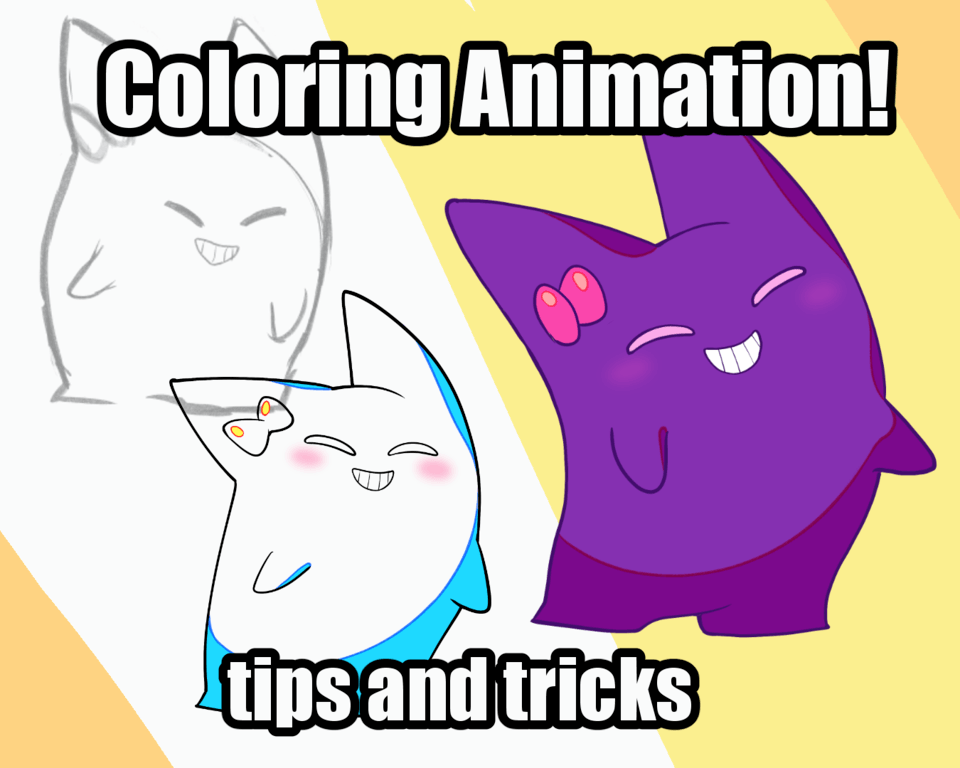




Commentaire